Googleマップシンボルとアイコンが説明しました:初心者向けの究極のガイド
公開: 2025-03-27正確な方向とリアルタイムのトラフィックアップデートのおかげで、Googleマップは、ほとんどの人が目的地に到達するためのデフォルトのアプリケーションです。

Googleマップは、場所の発見、旅行の計画、地元の場所の探索など、ルートナビゲーション以上のものを提供するようになりました。アプリは複雑になり、標準のユーザーを混乱させる可能性のあるさまざまなアイコンとシンボルで乱雑になりました。
Googleは、アプリを簡素化し、アプリを初心者に役立つようにすることで、常にエクスペリエンスを改善しようとしています。
Googleマップをデフォルトのナビゲーションアプリとして使用し、ナビゲートを改善したいが、このガイドの特定のアイコンについて混乱している場合。その場合、Googleマップでシンボルとアイコンの意味についての完全なガイドを提供します。ガイドの終わりまでに、Googleマップ上のすべてのアイコンとその意味を理解できるように、特になじみのない場所でマップを使用しながら、マップを使用しながら時間を制御し、節約して節約できるようになります。
目次
Googleマップの概要
Googleマップは、Web、Android、iPhoneなどのすべての主要なプラットフォームで利用できます。私はiPhoneのデフォルトのナビゲーションアプリとしてGoogleマップを使用しています。なぜなら、そのインターフェイスに慣れているため、ナビゲートするのは簡単です。 Googleマップの最大の部分は、AndroidとiPhoneで同様に動作し、ほぼ同様のインターフェイスがあることです。
ただし、マップレイアウトはWebで異なります。それでも、シンボルとアイコンはWebで同じであり、Google Maps Webインターフェイスに不慣れであっても簡単にナビゲートします。
最新のAndroidで実行されるこのガイドには、OnePlus 13を使用しました。最新のGoogleマップアプリを使用して、アイコンとシンボルを表しました。
Googleは、iOSとAndroidのアプリインターフェイスにいくつかの変更を加えており、アプリをより最小限に抑えながら邪魔にしていません。 Googleマップのより良い経験と理解のために、Googleマップの最新バージョンに更新することを強くお勧めします。Androidについては、このPlay Storeリンクを使用してGoogleマップを更新できます。 iPhoneユーザーの場合、App Storeを使用してアプリを更新できます。
最新バージョンをダウンロードしてインストールしたら、Googleマップのすべてのシンボルとアイコンを始めて理解しましょう。
Googleマップのシンボルとアイコンの完全なガイド
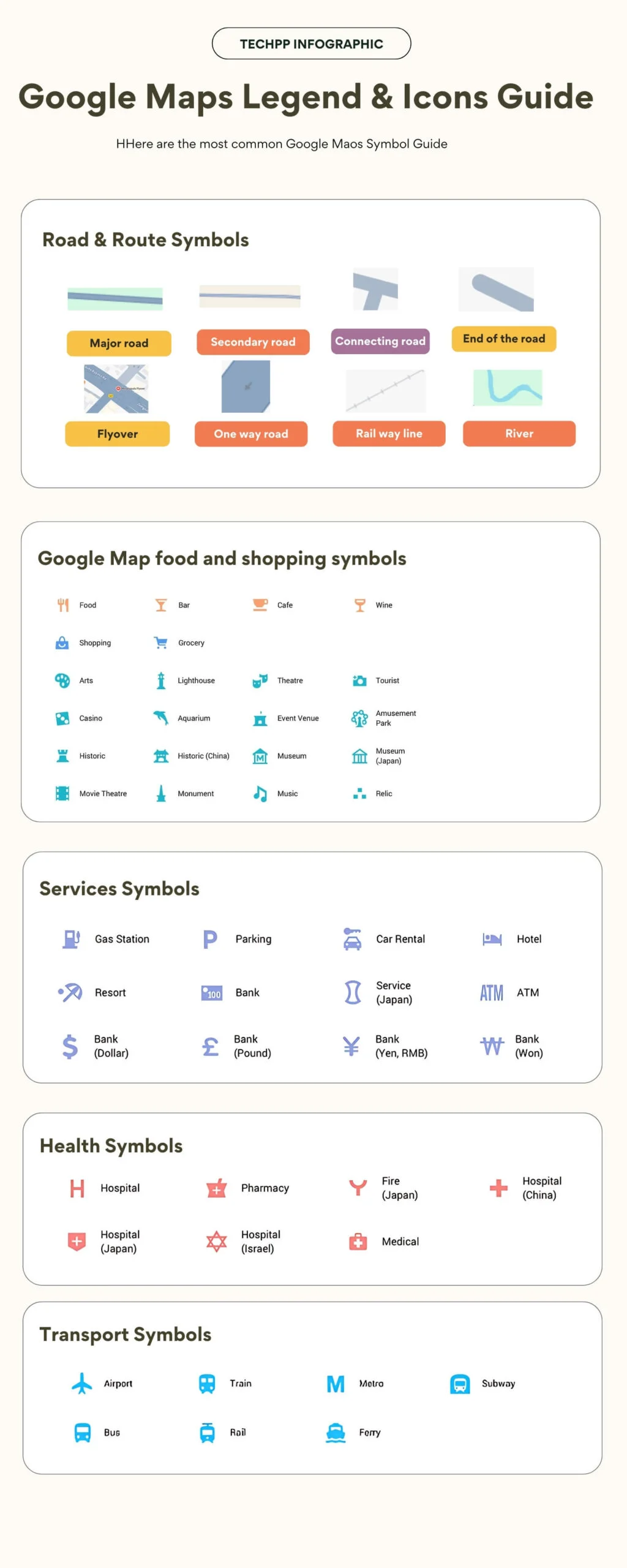
Googleマップには、各画面に複数の画面と一意のアイコンがあります。簡単にナビゲートできるように、さまざまなGoogleマップアプリの画面と、各ページでどのようなシンボルとアイコンが意味するかを含めました。
Googleマップアプリ - ホーム画面アイコンが説明しました
ホームは、Googleマップを開くと表示されるデフォルトの画面です。最新バージョンでは、Googleはわずか3つのオプションでナビゲーションを簡素化し、アプリの雑然と最小限に抑えられました。これがアイコンとシンボルの意味です

- 検索バー:検索バーを使用して、場所、住所、またはランドマークの名前を入力して、マップで見つけることができます。
- マップ:保存した場所、カスタムマップ、ラベル付きアイテム、作業、オフィスの場所などにアクセスできるGoogleマップダッシュボード。インタラクティブなタイムラインを使用すると、リストを作成し、最近の訪問を表示し、詳細なGoogleマップの位置履歴を確認できます。
- [Explore Tab: AndroidまたはiPhoneでGoogle Mapsアプリを開くと、デフォルトのオプション。現在の場所と近くの場所を示し、レストラン、アトラクション、カフェ、アクティビティなどの地元の提案を表示します。
- マイク:音声入力を使用して、ハンズフリー(「近くのレストラン」など)を検索して、検索バーにテキストを入力せずに場所を見つけることもできます。
- マップタイプ:さまざまなビュー(このアイコンからデフォルト、衛星、地形など)を選択できます。また、このアイコンを使用してデフォルトのアプリビューを設定することもできます。
- あなたの場所:マップの現在の場所を表示し、マップを現在のGPSの場所に再センターにします。
- 道順:これにより、ナビゲーションパネルを開き、あらゆる場所への道順を取得します。
- 貢献ボタン:貢献ボタンを使用して、レビュー、写真、新しい場所を追加できます。 Googleはローカルガイドタグであなたに報酬を与えます。また、貢献のための現在のすべての見解を表示し、すべての貢献、プロファイルなどを見て、管理することもできます。
Googleは現在の位置マーカーをマッピングします

- ビーム付きの青いドット:このシンボルは、GoogleマップのGPSの位置を示しています。青いドットの周りの陰影付きのビームは、マップで向いている方向を示します。円が大きい場合、位置の精度が低いことを示します。円が固体の場合、GPSの精度が高い正確な位置を示します。
Googleマップ - 検索および履歴画面シンボル
検索画面は、Googleマップで人気があり広く使用されているもう1つの画面です。この画面でシンボルとアイコンが意味するものは次のとおりです。

- 戻るボタンは、ほとんどのアプリと画面の一般的なナビゲーションボタンです。現在の画面を閉じてマップビューに戻ると、前のページに戻ることができます。
- 履歴アイコン:ロケーション名に残されたアイコンは、過去の検索履歴を指します。
- マイクアイコン:タップして、入力する代わりに音声入力を使用して検索します。
- 編集場所:鉛筆/編集アイコンをタップして、家や職場や駐車場などの保存された場所を変更、変更、または削除します。私の場合、駐車場です。あなたの場所では、それはあなたの家や職場などかもしれません。ペンシルアイコンを使用していつでも場所を編集できます。マップビューに移動し、下部の画面でクリックすることができます。
- 情報: Googleは、Web検索が追跡され、結果の表示方法があることを示しています。 Googleは、結果はGoogleおよびWebアクティビティに基づいていると言います。
Googleは入力の方向をマッピングします
Google Maps Directions画面は、人気があり、広く使用されているもう1つの機能です。このページでシンボルとアイコンの意味を次に示します。

- あなたの場所:それはあなたの方向の出発点を示します。デフォルトでは、あなたの場所に設定されています。いつでも開始場所を検索して選択できます。
- 宛先:それはあなたの場所の宛先を示します。目的地を検索して追加するか、以下の最近の検索から目的地を選択できます。
- 輸送モード:旅行モードを選択できます。最初のものは、Googleマップのデフォルト旅行モードである車を示します。現在、Google Mapsは、バイク(アイコン#5)、ウォーク(アイコン#6)、トレイン(アイコン#7)を含む4種類の旅行モードを提供しています。
- スワップの場所:このアイコンを使用すると、開始ポイントと目的地をすばやく切り替えることができます。これは、場所と目的地の場所と目的地の場所を手動で変更して設定することなく非常に役立ちます。
Googleマップルートプレビューシンボルが説明されています
Google Mapsルートプレビュー画面は、多くのオプションとアイコンがある最も複雑です。これが彼らが意味するものです。

- あなたの場所:これがあなたの旅の出発点です。
- 目的地:これはあなたが到達したい場所です。ここでは、場所、企業、地元企業などの特定のアドレスを検索して選択することも、宛先ピンをアプリの任意の部分に手動でドラッグアンドドロップすることもできます。
- 自転車旅行モード:これは、Googleマップが提供する旅行モードの1つです。自転車モードを選択することにより、Googleマップは自転車用に最適化されたルートを自動的に値にします。
- ストップを追加:目的地の中央にストップを追加できます。目的地が遠すぎる場合は、中央の停留所を選択して、ガソリンスタンドのように名前を付けるか、ホテルの近くに店を見つけることができます。また、停止管理セクションの停留所を再注文することもできます。
- カーモード:カーモードは、Googleマップで設定されたデフォルトのナビゲーションモードです。車のルートを最適化します。
- 開始:目的地への旅を始めることができます。スタートを押すと、ターンごとの音声ガイド付きナビゲーションが提供されます。カスタムアイコンの取得などの設定から、音声誘導ナビゲーションのオンとオフになるまで、ニーズに基づいてカスタマイズできます。開始する代わりに別の場所を選択すると、プレビューの場所が表示されます。
- メニュー(3ドット):編集停止、出発時間と到着時間の設定、指示の共有、マップの更新など、追加のオプションが開きます。
- 交換場所:これを使用すると、手動で再入力することなく、出発点と目的地を簡単に交換できます。
- Tレインモード:タップして、バス、電車、メトロなどの列車や公共交通機関のルートを確認します。大都市にいる場合は、Googleマップにスケジュール、プラットフォーム、転送も表示されます。また、輸送停止と公共交通機関の移動を改善します。
- トリップオプション:通行料、高速道路、フェリーを避けるための設定を含むルートを伸ばすことができます。また、ルート効率カウンターを見て、ディーゼル、電気EVなどの車両燃料設定を管理する機能を含むことができます。これらの設定では、輸送モードに基づいて車両アイコンを変更することもできます。アイコンを提案します。たとえば、現在車モードになっている場合、さまざまな車の種類を選択して色を割り当てることができます。
- あなたの場所:これはあなたの現在のリアルタイムの場所を示しています。あなたがあなたの場所から離れて優先された開始オプションを設定したとしても、それはあなたがあなたの現在の場所をマップ上のあなたの現在の場所を見ることができ、現在の場所から目的地までのタイミングを表示しないことを可能にします。
ヒント:現在の位置アイコンを再度タップすると、コンパスシンボルが表示されます。 - キャンセル(xボタン):これにより、ルートのプレビューが終了し、メインマップに戻ります。
- ウォークモード:トランジットモードを変更して、ステップバイステップの路地の方向、階段、ショートカットなどを含む、目的地まで歩く方向を進むことができます。
- 共有:アプリやメッセージを介して旅行やルートを誰かに送ることができます。
- 保存:このアイコンを使用して、後で参照するためにルートまたは場所をブックマークできます。お気に入りなどのブックマークの詳細をカスタマイズしたり、カスタムリストに保存したりできます。
Googleマップライブナビゲーションシンボルは説明されています
Googleマップは、ライブナビゲーションページにたくさんのオプションを提供しています。この画面上の各アイコンが意味するものは次のとおりです。


- 次のターン方向:ルートの次の動き(たとえば、南に向かう)を表示し、次の方向を表示します。
- 現在の位置:リアルタイムのGPS位置と直面している方向を示し、現在のパスにいることを保証します。
- re-centre:時には、現在の場所が画面から漂うことがあります。再センターをタップして、正確なナビゲーションとより良い理解を得るために、ポジションを再中心にすることができます。
- 出口ナビゲーション:現在のナビゲーションを停止し、1回のタップで標準マップビューに戻します。
- ルートライン:提案されたルートを青で表示し、視覚的にあなたの旅を導くのに役立ちます。目的地への青い線は視覚的なガイドです。時々、この青い線は、トラフィックに基づいて赤/オレンジ/グリーンに変わります。
- コンパスアイコン:コンパスアイコンは、マップが北から南向きの向きを使用しているため、マップの向きにロックされます。 Googleマップでは、北は地図上にとどまり、方向に合わせて回転します。
- 音声コマンド:音声ボタンはGoogleアシスタントをアクティブにします。 Google Assistantを使用して、正確な場所を見つけ、場所の詳細を取得し、タッチ画面でマップを手動でやり取りすることなく、近くの場所を見つけることができます。
- ルートに沿った検索:車をどこかに安全に駐車している場合は、Googleアシスタントの代わりにタッチスクリーンと簡単にやり取りし、現在のルートに沿って食品、燃料、トイレなどの停留所を見つけることができます。運転していない間は、停留所を追加して旅を却下し、より安全に却下できます。
- サウンドオプション:このアイコンを使用すると、音声ガイダンス設定を制御できます:ミュート、アラートのみ、または完全なナビゲーション音声。
- レポート:エリアを通過している間に、事件、交通事件、道路閉鎖、スピードトラップなどがある場合、他の人を報告して支援できます。
- ルートの概要:このアイコンを使用して、ナビゲートするルートをプレビューできます。ルートの完全なビューを提供するためにズームアウトし、代替オプションを選択できます。
ナビゲート中は、より多くのGoogleマップシンボルをマッピングします

- エントリ /ロードクロージャーはありません:白い水平線のある赤い円は、道路が閉じられているか、方向から許可されていないことを示しています。より良い詳細については、マップにズームインできます。
- クラッシュまたは事故:車両のクラッシュシンボルを備えた赤いアイコンは、その場所でのユーザーが報告した事故または交通事故を示します。 Google Mapsは、より良いナビゲーションのために、リアルタイムのクラウドソースレポートとトラフィックデータを提供します。
- 交通渋滞:ナビゲート中に、赤い線は交通量が多いことを表しています。 Googleは、実際のGoogleマップからクラウドソーシングデータを使用していますが、これはしばしば正確です。
- 中程度のトラフィック:オレンジ色のラインは、交通エリアが中程度であることを示しています。
Google Mapsは、緑色のラインと赤い線と黒い線を組み合わせています。緑色のラインは、ナビゲート中に遅延の予想されるトラフィックを表していませんが、赤と黒の線は混雑したトラフィックを表しています。これらの交通条件を避けることを強くお勧めします。この混雑したトラフィックを避けるために、Googleマップに代替ルートを尋ねることができます。
Googleは、公共交通機関のラインと市の制限記号をマッピングします
ルーターに加えて、Googleマップは列車、地下鉄などの公共交通機関のルートも表示します。あなたの場所に応じて、色は異なる場合があります。

- 地下鉄または列車のルート:固体赤/緑/青またはその他のラインは、公共交通機関(例えば、地下鉄または郊外の列車)を示しています。あなたの地域によっては、色が異なる場合があります。
- 境界(赤い点線):都市や場所を検索する場合、丸い線は都市または場所を囲む境界を示します。
Googleマップのあなたの場所
マップとデフォルトのアドレスにアソシエイトの場所を追加できます。これは有用な機能の1つですが、マイナス面は、ビジネスまたはマークした場所の既存のシンボルを置き換えることです。
複数のお気に入りの場所をマークしている場合、ビジネスの内容を見つけるのは難しい場合がありますが、お気に入りの場所をすべて1つの場所に保ち、いつでも簡単にナビゲートすることは非常に便利な機能です。

- お気に入りのアイコン:お気に入りのアイコンは、Googleマップでお気に入りとしてマークした場所を示しています。
- 行きたい: Google Mapsが提供するもう1つのデフォルトリストであり、訪問したい場所をマークします。
Google Mapsを使用すると、お気に入りのリストを作成し、各場所にアイコンを追加できます。あなたが旅行者なら特に便利です。さらに、Google Mapsは、星、ラベル付きなどを含むリストも提供しています。
Googleマップでは、各アイコンとはどういう意味ですか
Googleマップのさまざまな場所を表すために、Googleユーザーはさまざまなアイコンとシンボルを使用して、ユーザーが特定できるようにします。現在、Googleは100を超えるシンボルを使用しています。これが各シンボルの意味です。
1。食べ物と飲み物のアイコン
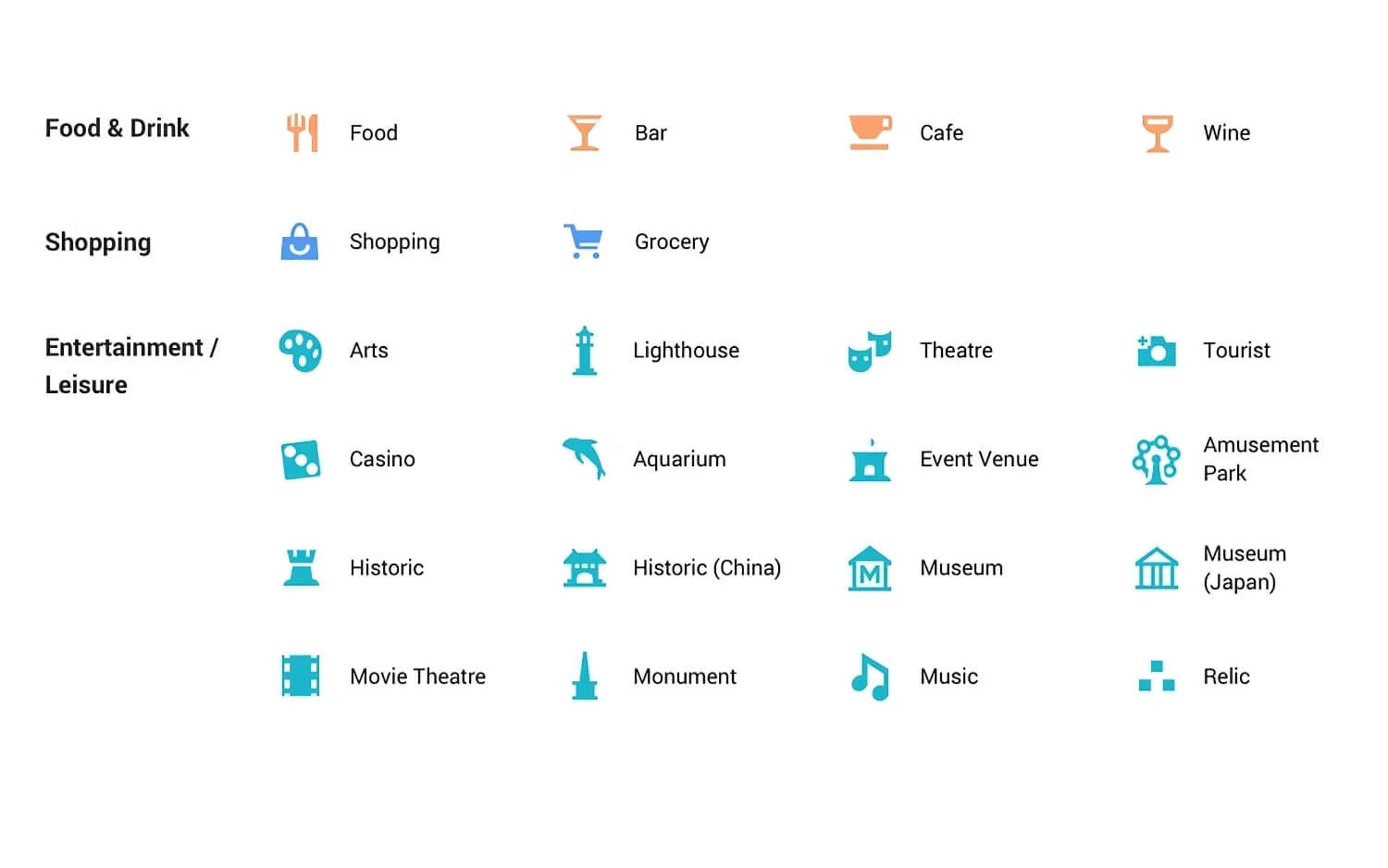
| シンボル名 | 意味 /それはどういう意味ですか |
| 食べ物 | レストランや食べる場所 |
| バー | アルコール飲料を提供する場所 |
| カフェ | コーヒーショップとカジュアルスナックスポット |
| ワイン | ワインバーと場所はワインに焦点を当てています |
| 買い物 | ショッピングセンターまたは小売店 |
| 食料品 | スーパーマーケットと食料品店 |
| 芸術 | アートギャラリーと関連する文化的場所 |
| 灯台 | 灯台機能のある観光スポット |
| 劇場 | ドラマシアター、ライブパフォーマンス会場 |
| 観光客 | 一般的な観光名所 |
| カジノ | ギャンブルとエンターテイメントの施設 |
| 水族館 | 水生動物と展示物のある場所 |
| イベント会場 | パブリック/プライベートイベントのホールまたは敷地 |
| 遊園地 | テーマパークまたは大規模なレクリエーションパーク |
| 歴史的 | 一般的な歴史的なランドマーク |
| 歴史的(中国) | 文化的に歴史的な中国構造 |
| 博物館 | 展示物を展示する一般博物館 |
| 博物館(日本) | 日本風の美術館または文化的に特定の博物館 |
| 映画館 | 映画や場所のスクリーニング映画 |
| 記念碑 | 注目すべき記念碑または大規模な記念構造 |
| 音楽 | 音楽会場やコンサート関連の場所 |
| 遺物 | 考古学的または文化的な遺物サイト |
Googleはサービスと健康シンボルとその意味をマッピングします
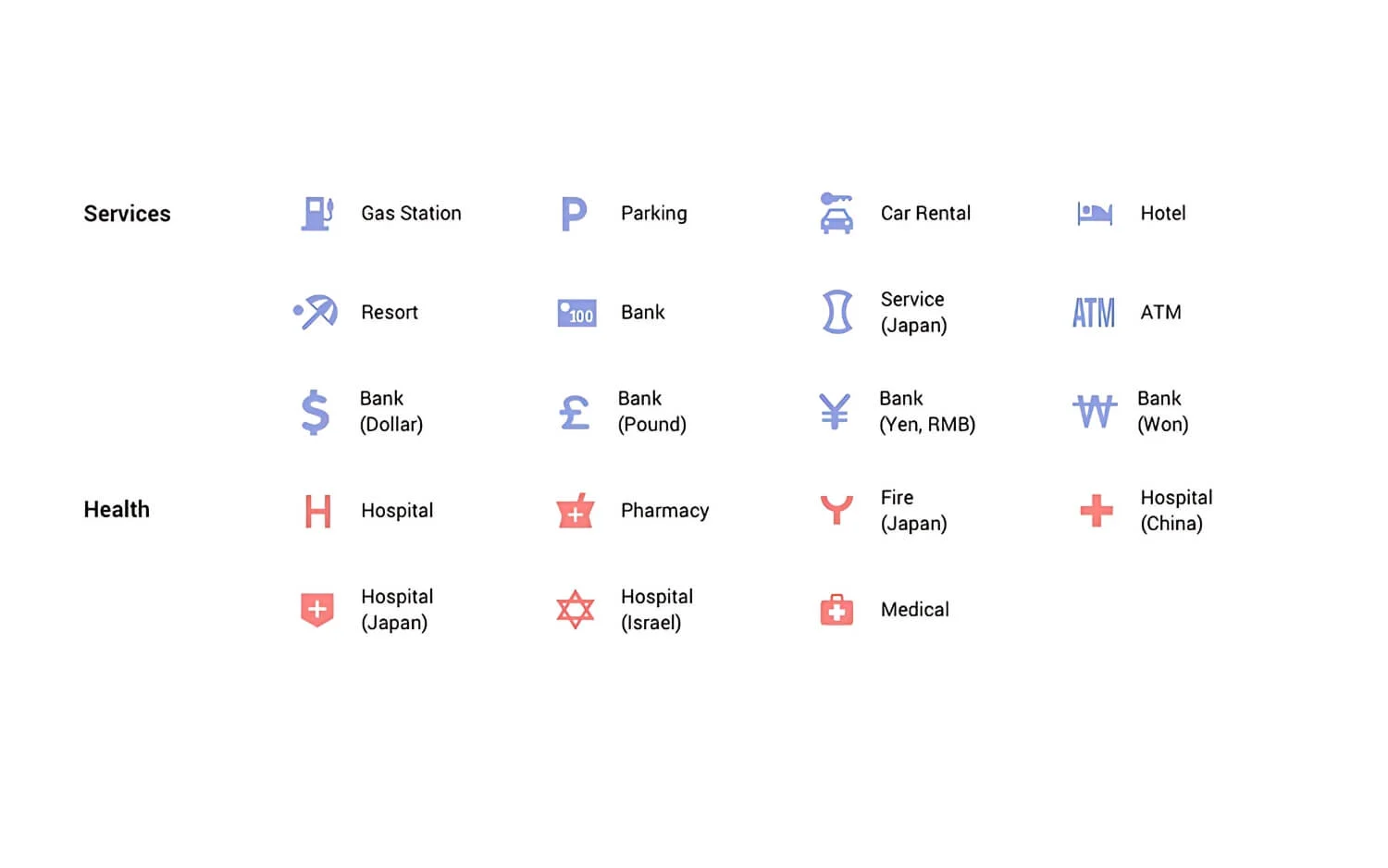
| シンボル名 | 意味 /それが表すもの |
| ガソリンスタンド | 燃料ステーションとガソリンポンプ |
| 駐車場 | 公共または専用の駐車場またはガレージ |
| レンタカー | レンタカーサービスと代理店 |
| ホテル | ホテルと宿泊オプション |
| リゾート | リゾートとレジャー施設 |
| 銀行 | 一般銀行の場所 |
| サービス(日本) | 日本風のサービスセンター |
| ATM | 現金離脱機 |
| 銀行(ドル) | ドル通貨を使用する銀行($) |
| 銀行(ポンド) | 英国ポンドを使用している銀行(£) |
| 銀行(円、人民元) | 円(¥)または中国人を使用する銀行 |
| 銀行(勝った) | 韓国語を使用している銀行(₩) |
健康シンボル
| シンボル名 | 意味 /それが表すもの |
| 病院 | 一般病院 |
| 薬局 | 薬物店と薬局 |
| 火(日本) | 日本の消防署 |
| 病院(中国) | 中国の病院 |
| 病院(日本) | 日本風の病院 |
| 病院(イスラエル) | イスラエルの病院 |
| 医学 | 一般的な医療施設と応急処置 |
Googleは屋外シンボルの意味をマッピングします
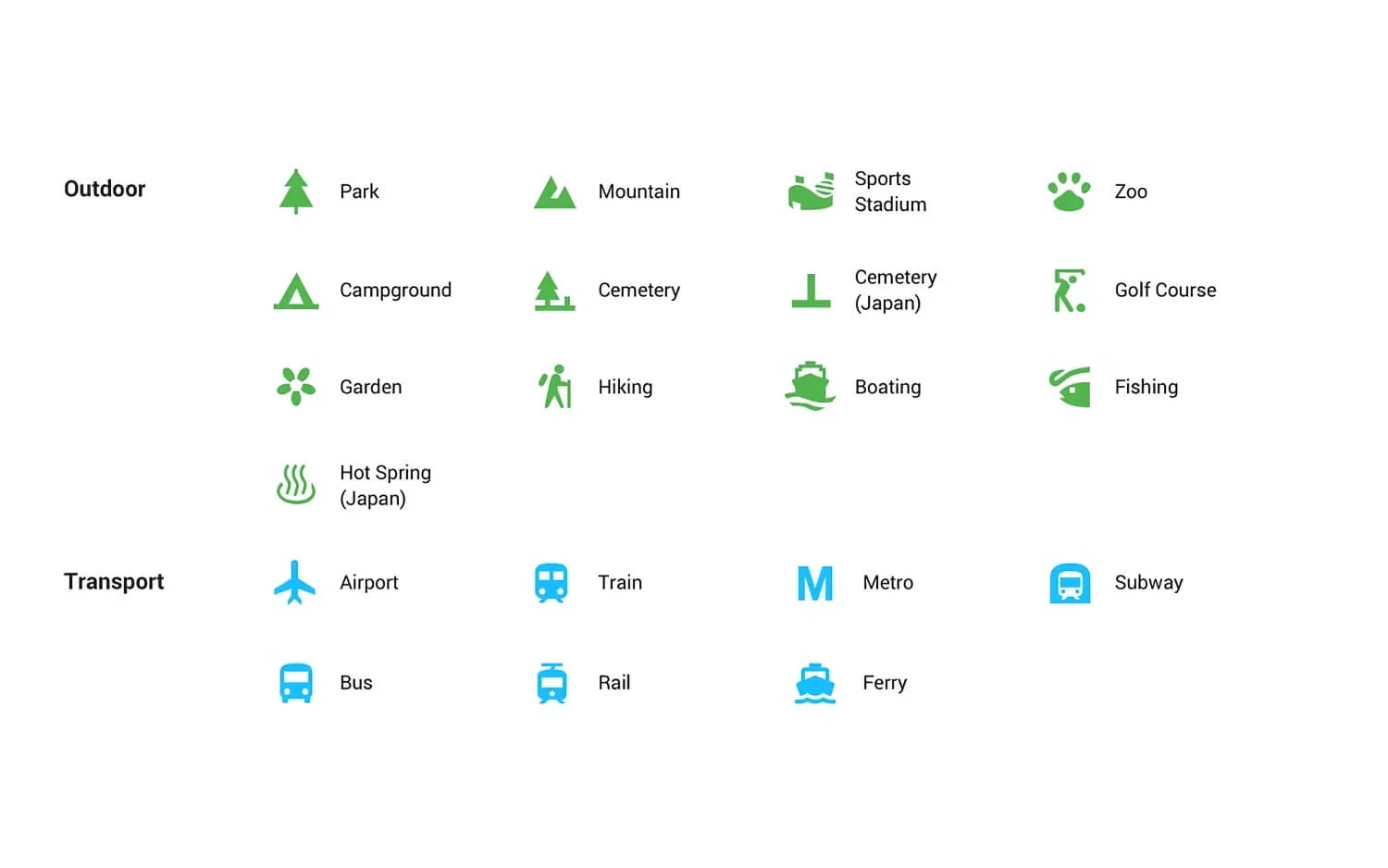
| シンボル名 | 意味 /それが表すもの |
| 公園 | 公園とレクリエーションエリア |
| 山 | 山岳地帯または登山場所 |
| スポーツスタジアム | スポーツ会場とスタジアム |
| 動物園 | 動物園と動物公園 |
| キャンプ場 | キャンプ場または敷地 |
| 墓地 | 一般的な墓地 |
| 墓地(日本) | 日本の墓地 |
| ゴルフコース | ゴルフプレイエリア |
| 庭 | 植物園または装飾的な公園 |
| ハイキング | ハイキングトレイルとトレッキングパス |
| ボート | ボートまたは水活動 |
| 釣り | 釣りスポット |
| 温泉(日本) | 日本風の温泉 |
Googleマップトランスポートシンボルの意味
| シンボル名 | 意味 /それが表すもの |
| 空港 | 空港と航空旅行のハブ |
| 電車 | 地元および地域の鉄道駅 |
| 地下鉄 | メトロステーション |
| 地下鉄 | 地下鉄道システム |
| バス | バスステーションまたは停止 |
| レール | ライトレールまたは路面電車 |
| フェリー | フェリーサービスとボートトランジットの場所 |
Googleは、市民サービスのシンボルの意味をマッピングします
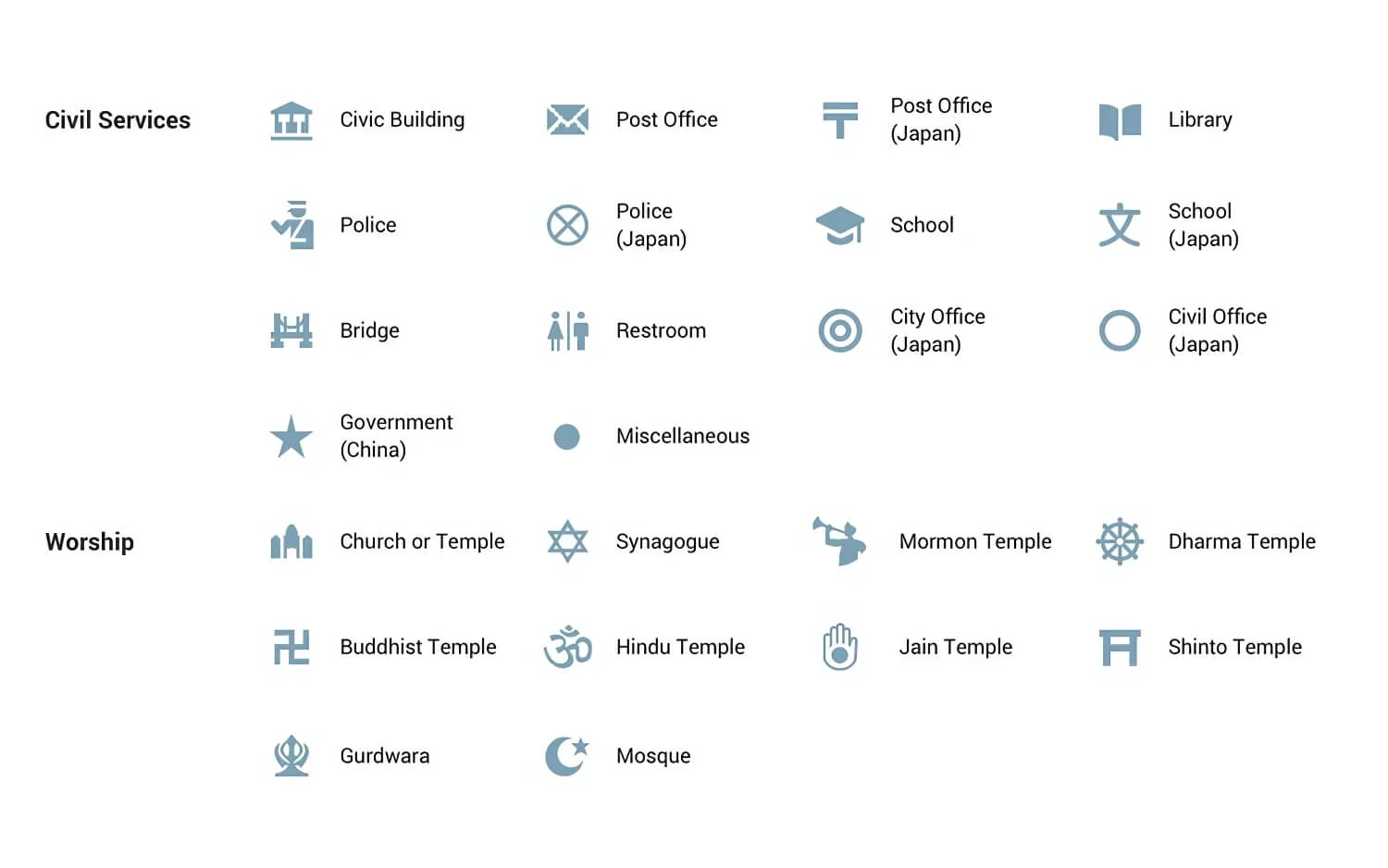
| シンボル名 | 意味 /それが表すもの |
| 市民建物 | 政府または管理ビル |
| 郵便局 | 一般的な郵便局 |
| 郵便局(日本) | 日本の郵便施設 |
| 図書館 | 公共または機関の図書館 |
| 警察 | 警察署 |
| 警察(日本) | 日本の警察施設 |
| 学校 | 教育機関 |
| 学校(日本) | 日本の学校 |
| 橋 | 注目すべき橋 |
| トイレ | パブリックトイレ |
| 市事務所(日本) | 日本の市政府機関 |
| 民事事務所(日本) | 日本の公務員 |
| 政府(中国) | 中国の政府の建物 |
| その他 | 一般または未分類の公共サービスエリア |
礼拝シンボル
| シンボル名 | 意味 /それが表すもの |
| 教会または神殿 | キリスト教会や一般的な寺院 |
| シナゴーグ | ユダヤ人の礼拝所 |
| モルモン寺院 | LDS(モルモン)寺院 |
| ダルマ寺院 | 仏教またはダルマ関連の寺院 |
| 仏教寺院 | 具体的には仏教寺院 |
| ヒンズー教の寺院 | ヒンズー教の礼拝所 |
| ジャイナ教寺院 | ジャイナ教の宗教寺院 |
| 神道寺院 | 日本の神道 |
| グルドワラ | シーク教徒の礼拝所 |
| モスク | イスラム教徒の礼拝所 |
Googleは、個人および道路状況のアイコンをマッピングします
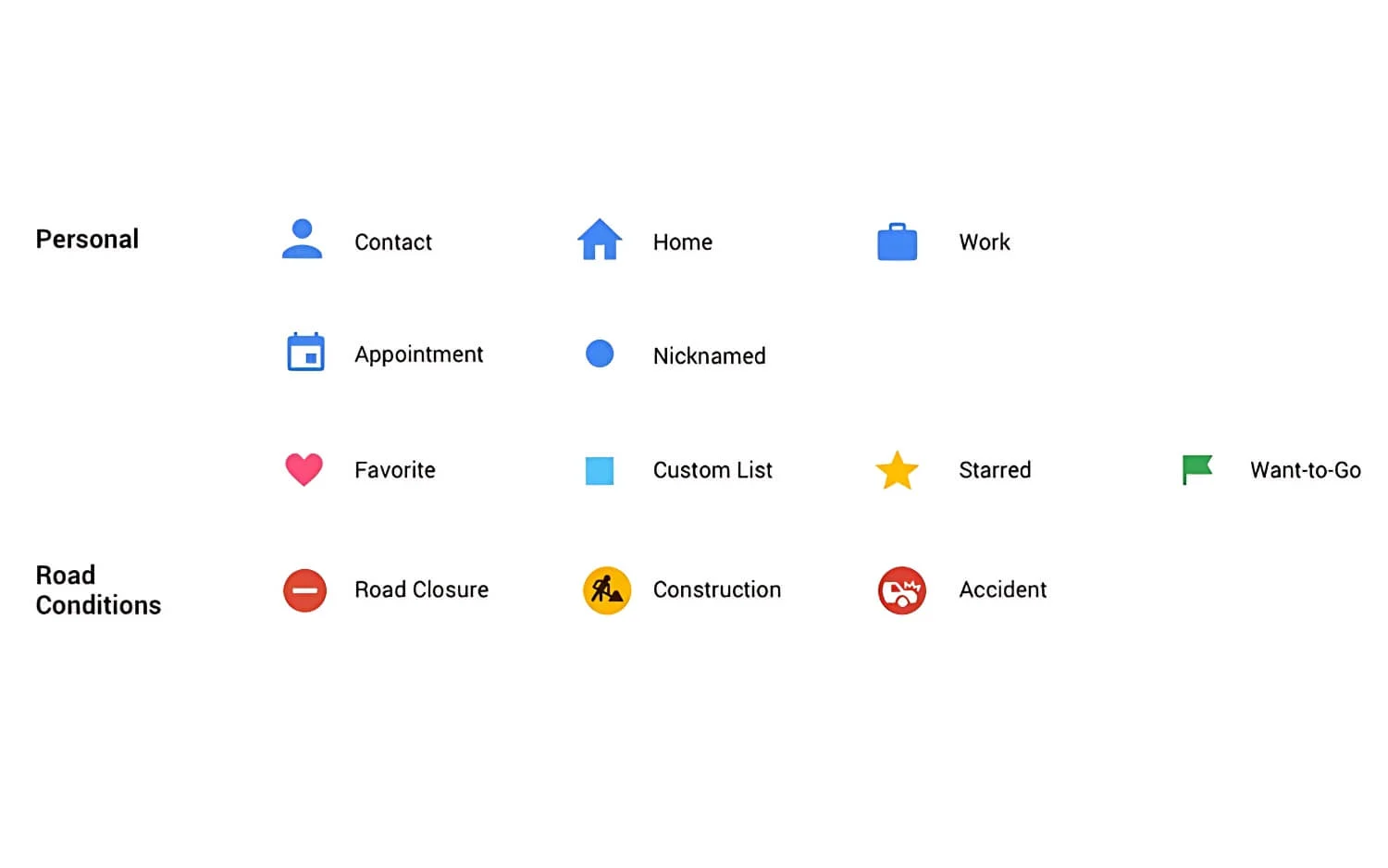
個人的なシンボル
| シンボル名 | 意味 /それが表すもの |
| 接触 | 保存された連絡先の場所 |
| 家 | あなたの自宅の住所 |
| 仕事 | あなたの職場の住所 |
| 予定 | 保存されたカレンダーの予定の場所 |
| ニックネーム | あなたのニックネームされた場所 |
| お気に入り | お気に入りの場所(ハートアイコン) |
| カスタムリスト | カスタムリストに追加された場所 |
| 星 | ユーザーによって保存された星マークの場所 |
| したい | 訪問したいとマークした場所(緑の旗) |
道路状態のシンボル
| シンボル名 | 意味 /それが表すもの |
| 道路閉鎖 | 交通が閉じられている道路を示します |
| 工事 | 進行中の道路工事または建設ゾーンを示します |
| 事故 | 交通事故の報告 |
これらのシンボルとアイコンは、AndroidであろうとiPhoneであろうと、GoogleマップのWebバージョンであろうと、Googleマップに残ります。これを読んだ後、アイコンを簡単にナビゲートして理解できます。残念ながら、Googleマップが乱雑になっていることがわかった場合、マップ上のデフォルトアイコンを削除または非表示にすることはできません。ただし、特定の場所を検索したり、Exploreタブから場所をフィルタリングしたり、多くのデフォルトのアイコンを隠している衛星または地形モードを使用したりすることで、マップビューを整理できます。
高度なカスタマイズが必要な場合は、カスタムGoogleマップのバージョンを作成し、要素やその他のレイヤーを非表示にすることもできます。これをGoogle My Mapsを使用して行うことができます。このガイドが役立つことを願っています。質問がある場合、または新しいアイコンや混乱を見つけた場合は、以下にコメントできます。喜んでお手伝いします。
